

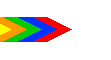 Startseite |
Infoportal |
Kontakt
Startseite |
Infoportal |
Kontakt
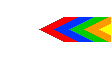

![]()
 Diesen Beitrag auf der neuen Seite lesen
Diesen Beitrag auf der neuen Seite lesen
 Die XT-IDE rev3 eignet sich hervorragend dazu den Olivetti M24 bzw. M24SP mit einem IDE-Controller Stand 2020 zu versorgen, um die langsame und oft bereits kaputte MFM-Festplatte zu ersetzen. Allerdings benötigt es für eine Verwendung im M24 ein angepasstes XTIDE-BIOS. Ich zeige hier wie dieses auf den M24 kommt.
Die XT-IDE rev3 eignet sich hervorragend dazu den Olivetti M24 bzw. M24SP mit einem IDE-Controller Stand 2020 zu versorgen, um die langsame und oft bereits kaputte MFM-Festplatte zu ersetzen. Allerdings benötigt es für eine Verwendung im M24 ein angepasstes XTIDE-BIOS. Ich zeige hier wie dieses auf den M24 kommt.
Zuerst muss man sich wie ich eine XTIDE besorgen, aktuell gibt es die rev4. Ich behandle die etwas ältere, aber deshalb nicht weniger funktionierende rev3. Man bekommt die XTIDE rev3 relativ einfach auf eBay  für ca. 30€ als Self-Assembly-Kit zum selber löten oder für 40-50€ fertig gelötet.
für ca. 30€ als Self-Assembly-Kit zum selber löten oder für 40-50€ fertig gelötet. Nerd wie ich bin, habe ich mich natürlich für die Self-Assembly-Version entschieden - ich löte gerne. Leider kam dann beim ersten Start die Ernüchterung: Habe ich kalte Lötstellen oder etwas falsch gemacht? Erkannt wird die Karte selbst, aber sie erkennt keine meiner 5 Festplatten die hier herum liegen und ich bekomme einen "Error 1h!" wie am Bild rechts zu sehen. Verdammt.
Nerd wie ich bin, habe ich mich natürlich für die Self-Assembly-Version entschieden - ich löte gerne. Leider kam dann beim ersten Start die Ernüchterung: Habe ich kalte Lötstellen oder etwas falsch gemacht? Erkannt wird die Karte selbst, aber sie erkennt keine meiner 5 Festplatten die hier herum liegen und ich bekomme einen "Error 1h!" wie am Bild rechts zu sehen. Verdammt. Gegoogelt habe ich nach dem Fehler, fand allerdings nur weitere verzweifelte Nutzer, denen niemand so wirklich half bzw. Threads die sich im nichts verlaufen haben. 1h heißt am Ende nichts anderes als "keine Platte gefunden", kann bei Self-Assembly natürlich alles bedeuten. Nach einer Kontrolle ob die IDE-PINs alle mit den Chip-Eingängen verbunden sind (Multimeter), was sie auch waren, war ich relativ ratlos und habe die Karte in einen 486er gesteckt. Und schau an, da wurden die Platten dann auch alle erkannt. Es muss also eine Inkompatibilität des M24 sein, nach der ich dann auch gezielter gegoogelt habe.
Gegoogelt habe ich nach dem Fehler, fand allerdings nur weitere verzweifelte Nutzer, denen niemand so wirklich half bzw. Threads die sich im nichts verlaufen haben. 1h heißt am Ende nichts anderes als "keine Platte gefunden", kann bei Self-Assembly natürlich alles bedeuten. Nach einer Kontrolle ob die IDE-PINs alle mit den Chip-Eingängen verbunden sind (Multimeter), was sie auch waren, war ich relativ ratlos und habe die Karte in einen 486er gesteckt. Und schau an, da wurden die Platten dann auch alle erkannt. Es muss also eine Inkompatibilität des M24 sein, nach der ich dann auch gezielter gegoogelt habe.
Es gibt tatsächlich für den M24 ein eigenes Universal BIOS, welches standardmäßig natürlich nicht auf dem von mir gekauften EEPROM vorinstalliert war. Ich stelle euch hier eine Zusammenfassung dessen bereit, wie man die Karte für den M24 konfiguriert. Ihr braucht dazu den Universal BIOS-Download von weiter unten, den ihr auf eine bootfähige 720KB/360KB Diskette verfrachten müsst - sofern ihr keinen weiteren Computer als den M24 zur Verfügung habt, der ISA-Slots für die XTIDE mitbringt.
Karte richtig jumpern
![]()
 , muss bei DIPSW1 der Switch 3 auf OFF gestellt werden, um einen etwaigen noch vorhandenen MFM-Kontroller abzuschalten und das BIOS zu zwingen die Festplattensuche zu überspringen. Macht man das nicht, steht die XTIDE später in Konflikt mit dem MFM-Kontroller, der gleiche Speicherbereiche für sich beansprucht.
, muss bei DIPSW1 der Switch 3 auf OFF gestellt werden, um einen etwaigen noch vorhandenen MFM-Kontroller abzuschalten und das BIOS zu zwingen die Festplattensuche zu überspringen. Macht man das nicht, steht die XTIDE später in Konflikt mit dem MFM-Kontroller, der gleiche Speicherbereiche für sich beansprucht.BIOS für M24 konfigurieren und auf EEPROM flashen
![]()







Downloads
![]()
 )
)Weiterführende Links
![]()
Derzeit gibt es 39 klassische Banner, haben Sie schon alle gesehen?

 Zurück
Zurück
 Nach oben
Nach oben

Besucher Nummer: 
Copyright © 2012-2024 retrospace.net
